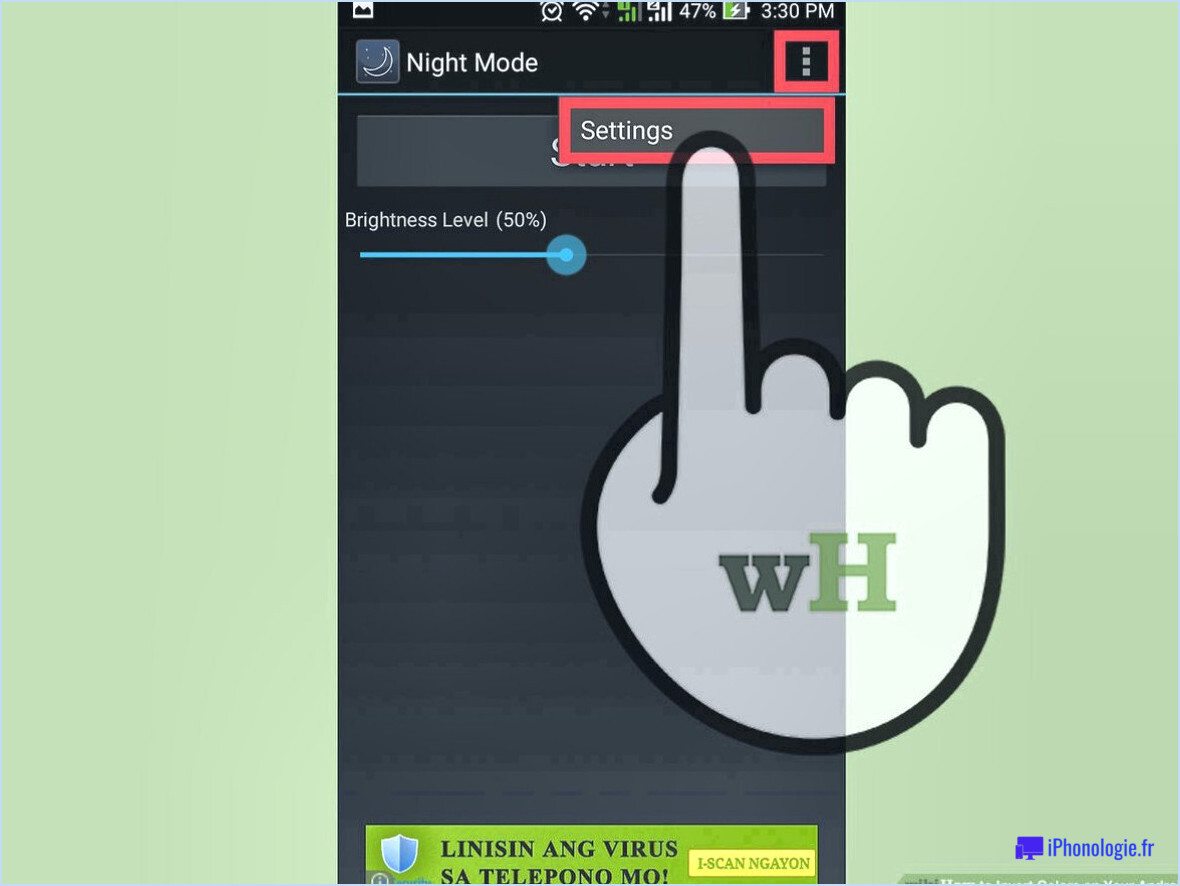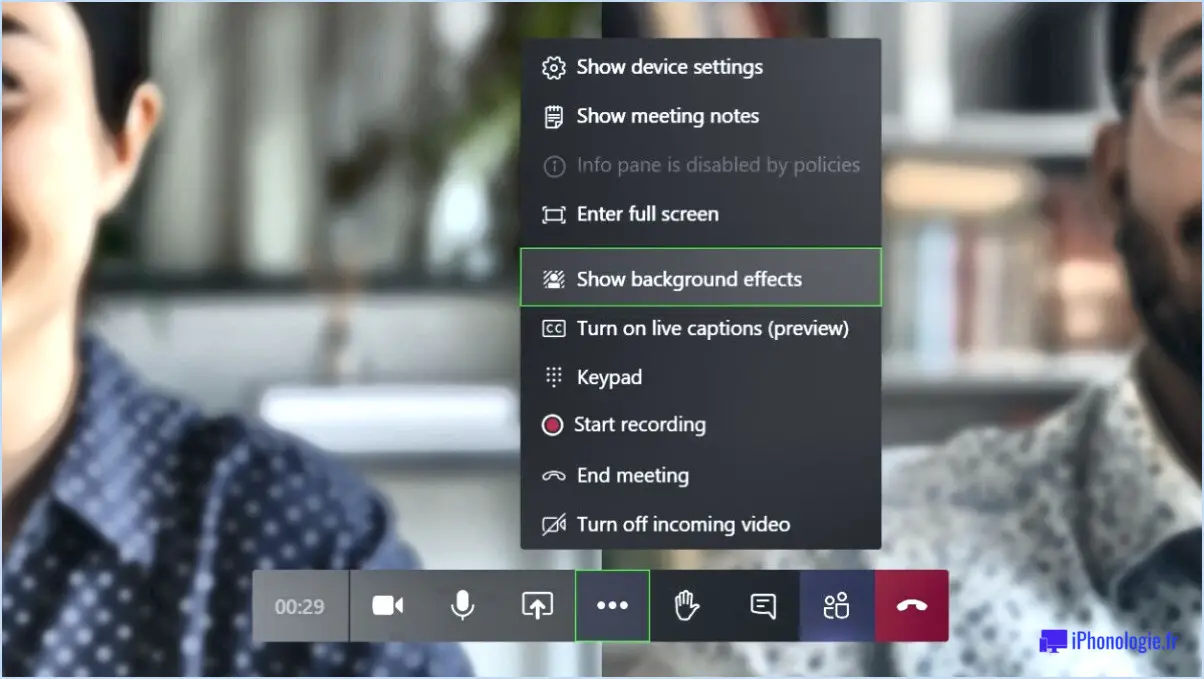Comment mettre à jour windows 11 home vers l'édition pro?
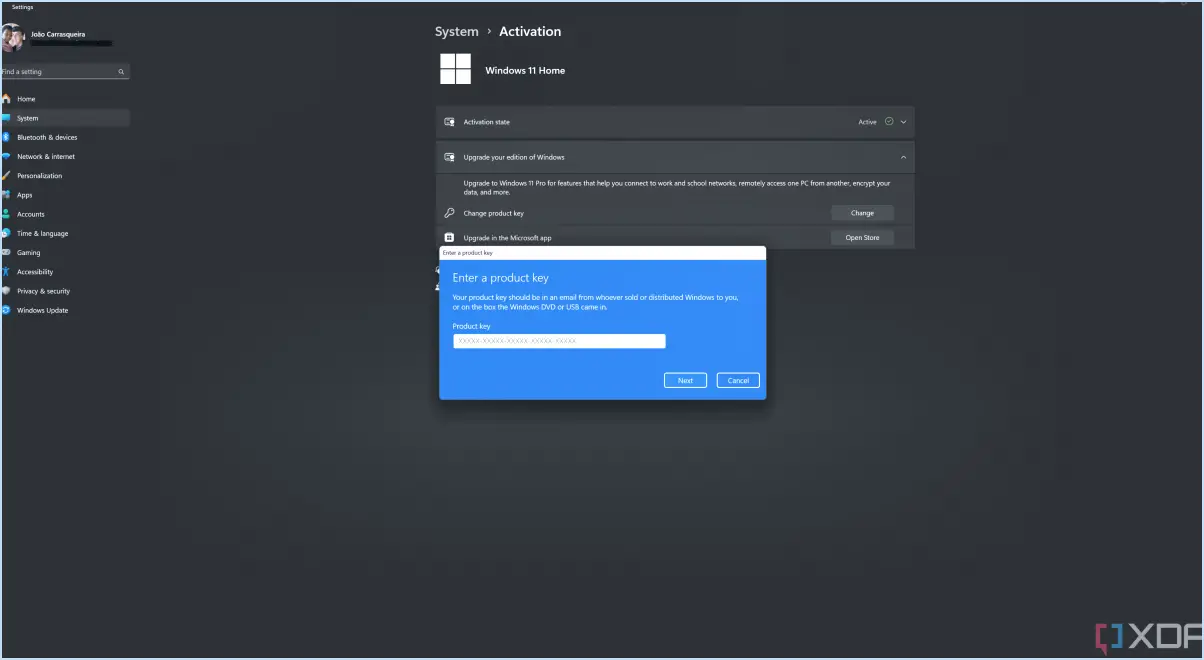
Pour mettre à niveau votre édition Windows 11 Home vers l'édition Pro, suivez les étapes suivantes :
1. Vérifiez l'éligibilité :
Assurez-vous que votre édition Windows 11 Home est activée et qu'elle dispose des dernières mises à jour. Vérifiez également que votre système répond à la configuration matérielle minimale requise pour Windows 11 Pro.
2. Accédez au Microsoft Store :
Ouvrez le Microsoft Store sur votre édition Windows 11 Home. Vous pouvez le faire en cliquant sur l'icône Microsoft Store dans votre barre des tâches ou en recherchant « Microsoft Store » dans le menu Démarrer.
3. Recherchez Windows 11 Pro :
Dans le Microsoft Store, utilisez la barre de recherche située dans le coin supérieur droit et tapez « Windows 11 Pro ». Sélectionnez l'édition Windows 11 Pro dans les résultats de la recherche.
4. Achetez Windows 11 Pro :
Si vous n'avez pas encore acheté Windows 11 Pro, vous devez le faire maintenant. Cliquez sur le bouton « Acheter » ou « Mettre à niveau » et suivez les invites à l'écran pour terminer l'achat. Veillez à vous connecter avec votre compte Microsoft.
5. Processus de mise à niveau :
Une fois que vous avez acheté Windows 11 Pro, le processus de mise à niveau commence automatiquement. Windows téléchargera et installera les fichiers nécessaires. Il se peut que votre ordinateur doive redémarrer plusieurs fois au cours de ce processus, alors sauvegardez tout travail en cours.
6. Activation :
Une fois la mise à niveau terminée, Windows 11 Pro devrait être activé automatiquement. Pour confirmer, allez dans Paramètres > Système > À propos de, et sous les spécifications de Windows, il devrait maintenant être indiqué « Windows 11 Pro ».
7. Configuration supplémentaire (facultative) :
Si vous souhaitez ajuster des paramètres ou des configurations spécifiques, tels que les paramètres de stratégie de groupe, vous pouvez le faire maintenant. Vous pouvez accéder aux paramètres de stratégie de groupe en utilisant la console de gestion de stratégie de groupe (GPMC) ou Windows PowerShell, comme indiqué précédemment.
8. Vérifiez votre édition :
Pour confirmer que vous avez bien effectué la mise à niveau vers Windows 11 Pro, vous pouvez aller dans Paramètres > Système > À propos de, et sous les spécifications de Windows, il devrait s'afficher « Windows 11 Pro ».
C'est fait ! Vous avez réussi à mettre à niveau votre édition familiale de Windows 11 vers Windows 11 Pro. Profitez des fonctionnalités et des capacités supplémentaires offertes par l'édition Pro.
Comment passer de Windows 11 Home à Windows 11 Pro sans réinstallation?
Pour mettre à niveau Windows 11 Home vers Windows 11 Pro sans avoir à réinstaller, suivez les étapes suivantes :
- Ouvrez les paramètres: Cliquez sur le bouton Démarrer, puis sur l'icône en forme d'engrenage Paramètres.
- Mettre à jour & Sécurité: Dans le menu Paramètres, sélectionnez « Mise à jour & Sécurité ».
- Activation: Dans la barre latérale gauche, cliquez sur « Activation ».
- Modifier la clé du produit: Faites défiler vers le bas jusqu'à ce que vous trouviez le lien « Changer la clé du produit ». Cliquez dessus.
- Saisissez la clé Pro: Saisissez maintenant la clé de produit Windows 11 Pro dont vous disposez. Assurez-vous qu'elle est valide et authentique.
- Activation: Après avoir saisi la clé, cliquez sur « Suivant ». Windows vérifiera la clé et mettra ensuite votre système à niveau vers Windows 11 Pro.
Vous pouvez également utiliser la fonction Outil de création de médias:
- Télécharger l'outil: Visitez le site officiel de Microsoft et téléchargez l'outil de création de médias.
- Exécuter l'outil: Exécutez l'outil et sélectionnez « Mettre à niveau ce PC maintenant ».
- Suivre les invites: Suivez les invites à l'écran et, lorsque cela vous est demandé, saisissez la clé de produit Windows 11 Pro.
- Mise à niveau: L'outil mettra à niveau votre système vers Windows 11 Pro sans réinstallation.
N'oubliez pas de sauvegarder les données importantes avant la mise à niveau pour une transition en douceur.
Combien coûte la mise à niveau de Windows 11 home vers pro?
Pour passer de Windows 11 Home à Windows 11 Pro, vous devrez acheter une licence de mise à niveau Windows 11 Pro, qui coûte 199,99 $. Veuillez noter qu'il s'agit du coût spécifique de la mise à niveau de Windows 11 Home vers Windows 11 Pro, et qu'il peut varier si vous effectuez une mise à niveau à partir d'une édition différente ou si vous bénéficiez de promotions spéciales ou de remises.
Puis-je passer gratuitement de Windows 10 Home à Windows 10 Pro?
Non, mise à niveau passer de Windows 10 Home à Pro gratuitement n'est pas possible. Vous devez acheter une copie de Windows 10 Pro.
Quelle est la différence entre Windows 11 Home et Windows 11 Pro?
Windows 11 Home est idéal pour une utilisation à domicile ou dans une petite entreprise, car il offre un ensemble complet de fonctionnalités. Cependant, il présente des limites en termes de compatibilité matérielle et logicielle. En revanche, Windows 11 Pro est conçu pour les besoins des entreprises. Il englobe toutes les caractéristiques de Home et ajoute des fonctionnalités spécialisées, telles que des contrôles de sécurité et des capacités de gestion améliorés.
Windows 11 a-t-il une version pro?
Non, Windows 11 n'a pas de version pro. Il s'agit d'une rupture par rapport aux versions précédentes de Windows, car Microsoft a choisi de simplifier sa gamme de produits. Au lieu de proposer plusieurs éditions comme le faisait Windows 10, Windows 11 se présente sous la forme d'une version unifiée. Cette approche rationalisée vise à offrir une expérience utilisateur cohérente sur tous les appareils, en mettant l'accent sur un design plus moderne et simplifié. Bien que Windows 11 ne dispose pas d'une version pro, il offre tout de même des fonctionnalités et des capacités avancées, ce qui en fait un système d'exploitation puissant pour une utilisation personnelle et professionnelle.
Les utilisateurs de Windows 10 Pro obtiendront-ils Windows 11 Pro gratuitement?
Non, les utilisateurs de Windows 10 Pro ne recevront pas Windows 11 Pro gratuitement. Windows 11 Pro est une version autonome du système d'exploitation qui nécessite une licence valide pour l'installation et l'utilisation.